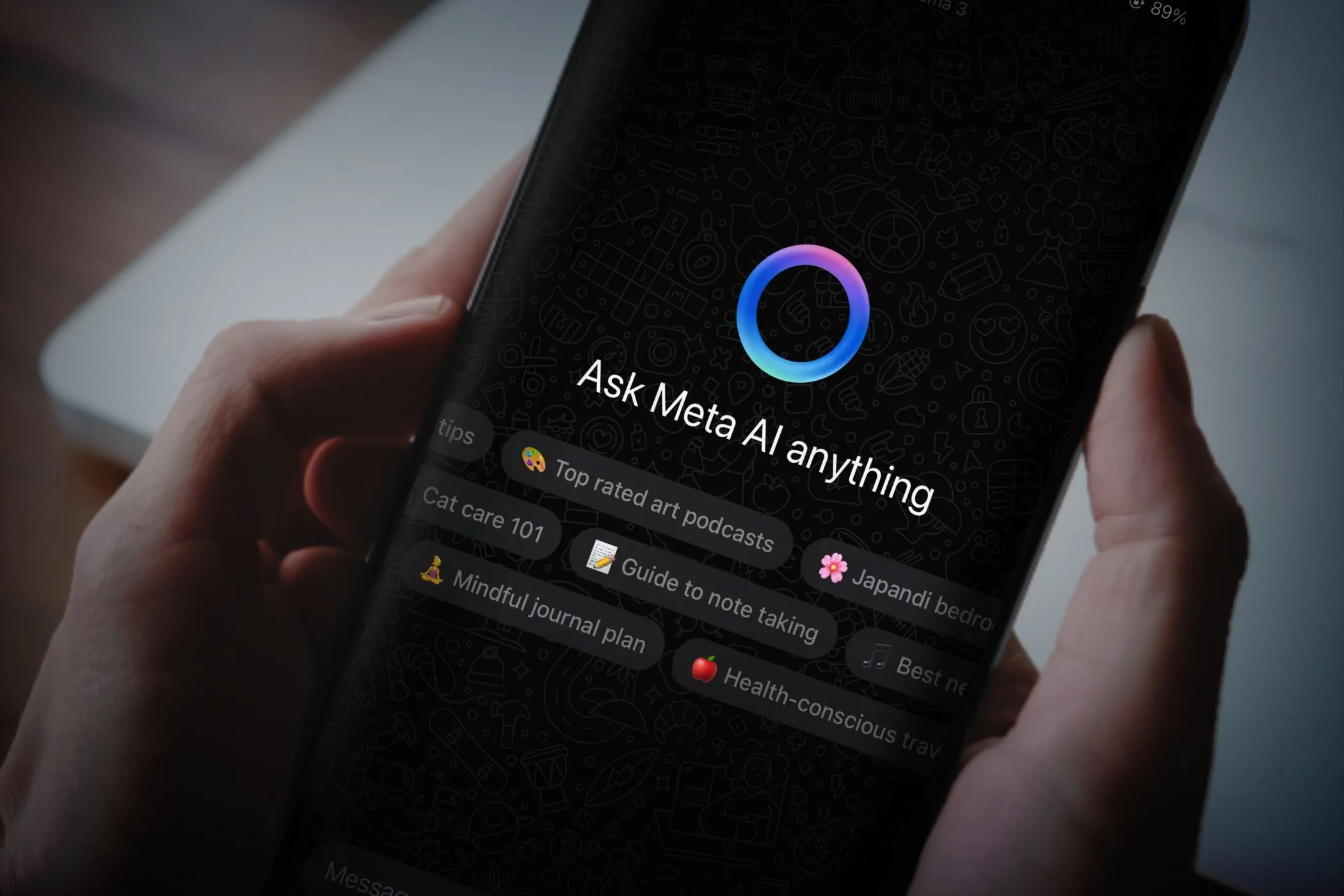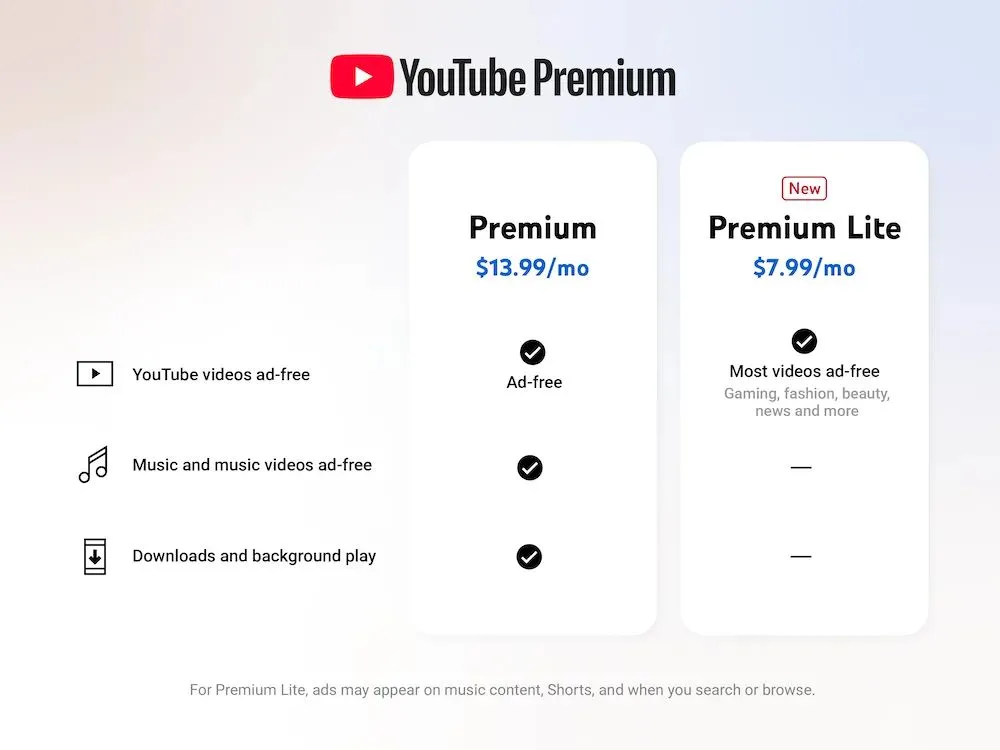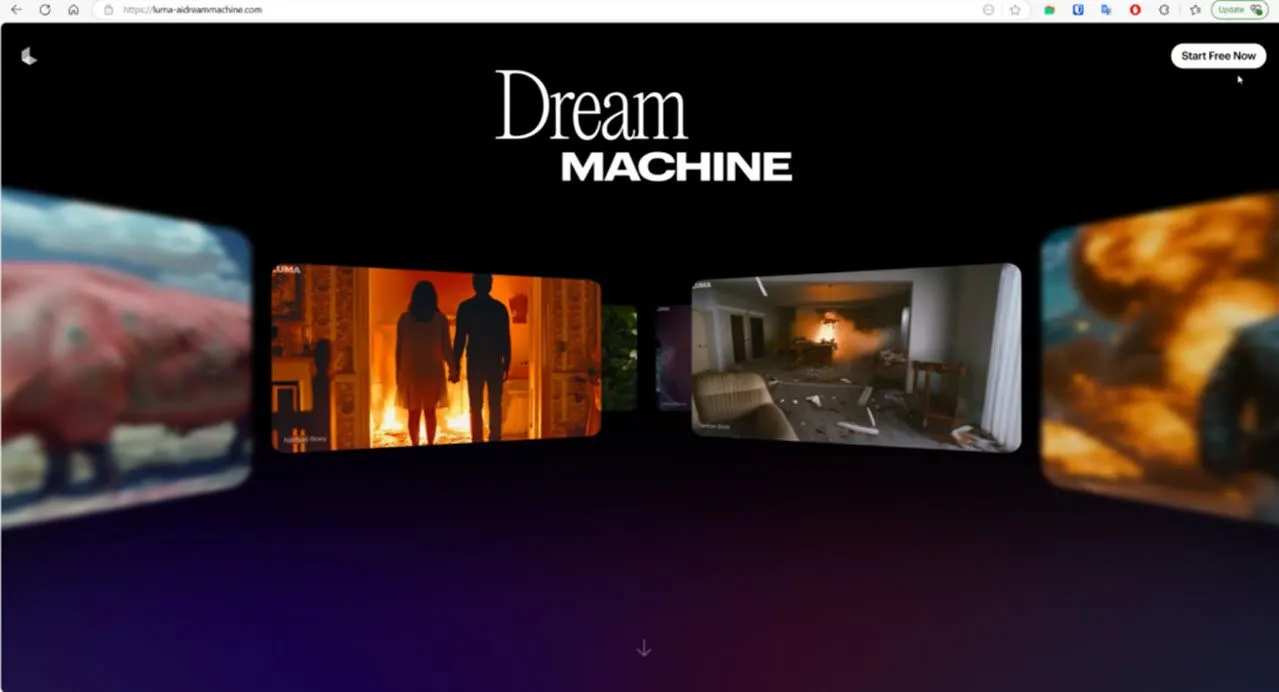Thông thường, bạn mong đợi các bản cập nhật Windows sẽ bổ sung tính năng mới, nhưng bản cập nhật Windows 11 mới nhất lại đi ngược lại, gây ra sự cố nghiêm trọng cho File Explorer. Bản cập nhật KB5051987 đang khiến nhiều người dùng gặp phải tình trạng khó chịu khi không thể truy cập các thư mục cần thiết.
Lỗi File Explorer “Đình Công” Sau Cập Nhật Windows 11 KB5051987
Nhiều người dùng đã báo cáo rằng bản cập nhật Windows 11 KB5051987 đã làm hỏng File Explorer, ứng dụng chính mà hầu hết mọi người sử dụng để truy cập các tệp và thư mục trên PC của họ. Theo Windows Latest, nhóm của họ không thể mở bất kỳ thư mục nào trên ứng dụng File Explorer sau khi cài đặt bản cập nhật. Ngay cả khi cố gắng mở thư mục thông qua lối tắt trên màn hình hoặc Windows Search, File Explorer đều không phản hồi. Điều đáng nói là ứng dụng không bị treo, tiến trình explorer.exe vẫn chạy bình thường trong Task Manager, nhưng nó đơn giản là “phớt lờ” mọi lệnh của người dùng.
Nếu bạn gặp phải tình trạng này và thực sự cần truy cập tệp của mình, lựa chọn tốt nhất tiếp theo là cài đặt một trong các phần mềm thay thế File Explorer tốt nhất cho Windows. Mặc dù điều này có thể không phải là lý tưởng, nhưng ít nhất bạn có thể truy cập tệp của mình trong khi chờ Microsoft phát hành bản sửa lỗi.
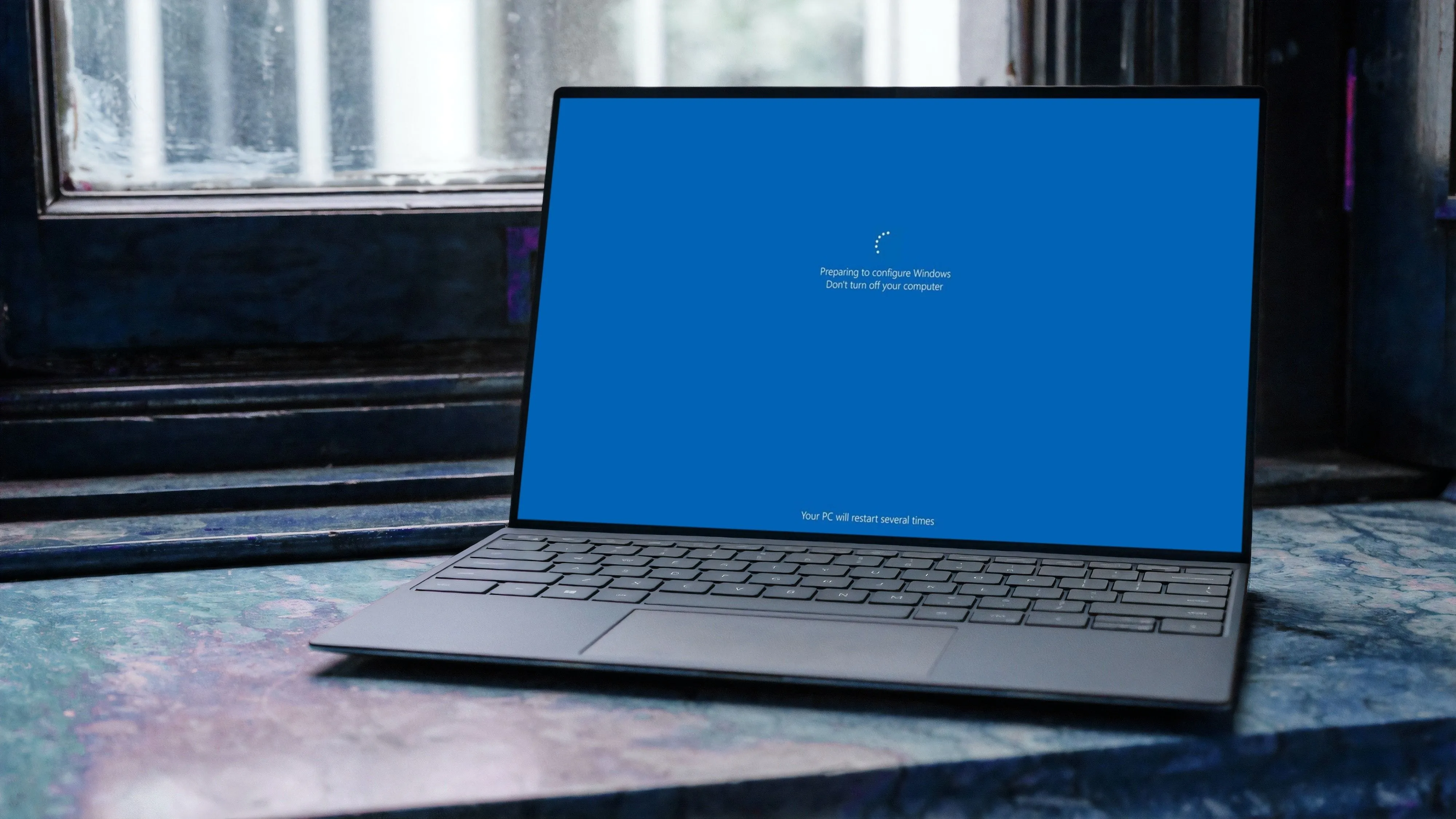 Máy tính xách tay Windows 11 đang hiển thị màn hình cập nhật, có thể gây ra lỗi hệ thống như sự cố File Explorer.
Máy tính xách tay Windows 11 đang hiển thị màn hình cập nhật, có thể gây ra lỗi hệ thống như sự cố File Explorer.
Các Vấn Đề Khác Phát Sinh Từ Bản Cập Nhật KB5051987
Tuy nhiên, đây không phải là vấn đề duy nhất được báo cáo với bản cập nhật KB5051987. Một số người dùng khác cho biết quá trình tải xuống bản cập nhật bị kẹt ở mức 0% trong nhiều giờ, trong khi một số ít khác có thể tải xuống thành công bản cập nhật nhưng lại gặp lỗi “Something didn’t go as planned” (Đã xảy ra sự cố) khi cài đặt. Điều này có thể là một điều tốt, vì ít nhất bạn không phải đối phó với sự cố File Explorer khó chịu.
Các vấn đề khác được báo cáo bao gồm vô hiệu hóa camera tích hợp trên laptop HP Spectre, hiệu suất GPU giảm đáng kể trên Nvidia RTX 4090, và Windows từ chối khởi động hoàn toàn sau khi cập nhật.
Hướng Dẫn Khắc Phục: Gỡ Bỏ và Tạm Dừng Cập Nhật
Đối với những người dùng đã cài đặt bản cập nhật KB5051987 và đang gặp phải các vấn đề về File Explorer hoặc các lỗi khác, bạn có thể gỡ bỏ thủ công bản cập nhật Windows để PC hoạt động bình thường trở lại.
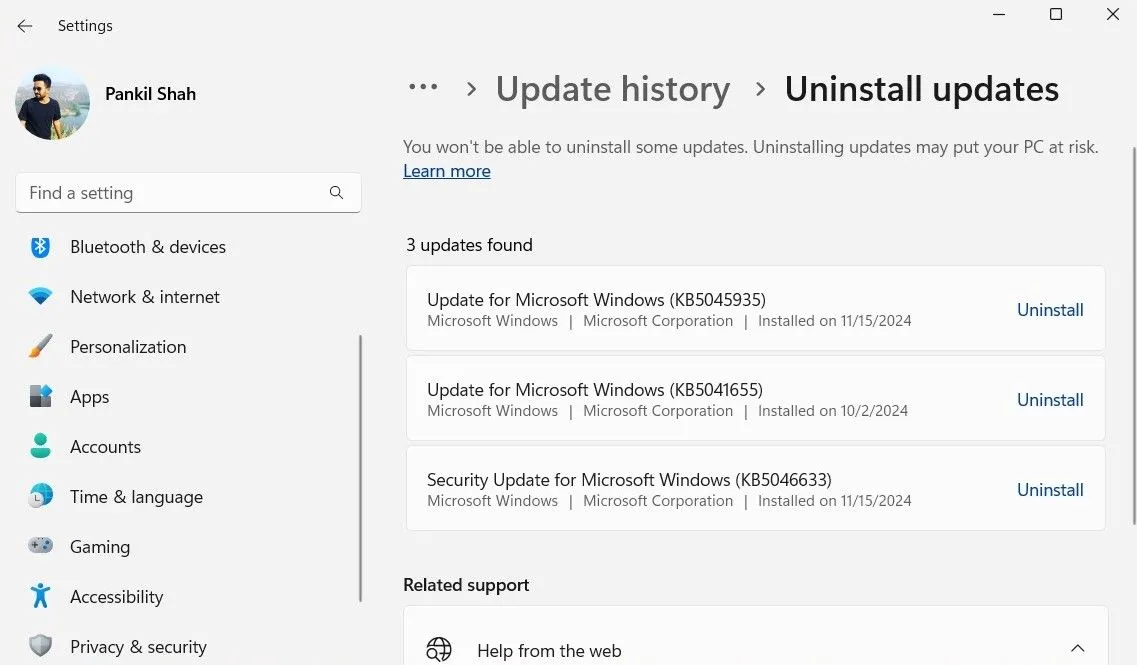 Hướng dẫn gỡ bỏ bản cập nhật Windows 11 KB5051987 thông qua giao diện Cài đặt để khắc phục lỗi.
Hướng dẫn gỡ bỏ bản cập nhật Windows 11 KB5051987 thông qua giao diện Cài đặt để khắc phục lỗi.
Tuy nhiên, bạn có thể cần tạm thời tắt cập nhật tự động vì KB5051987 là bản cập nhật bảo mật bắt buộc và hệ thống sẽ cố gắng cài đặt lại nó. Để làm như vậy, bạn cần đi tới Cài đặt > Windows Update > Tạm dừng cập nhật.
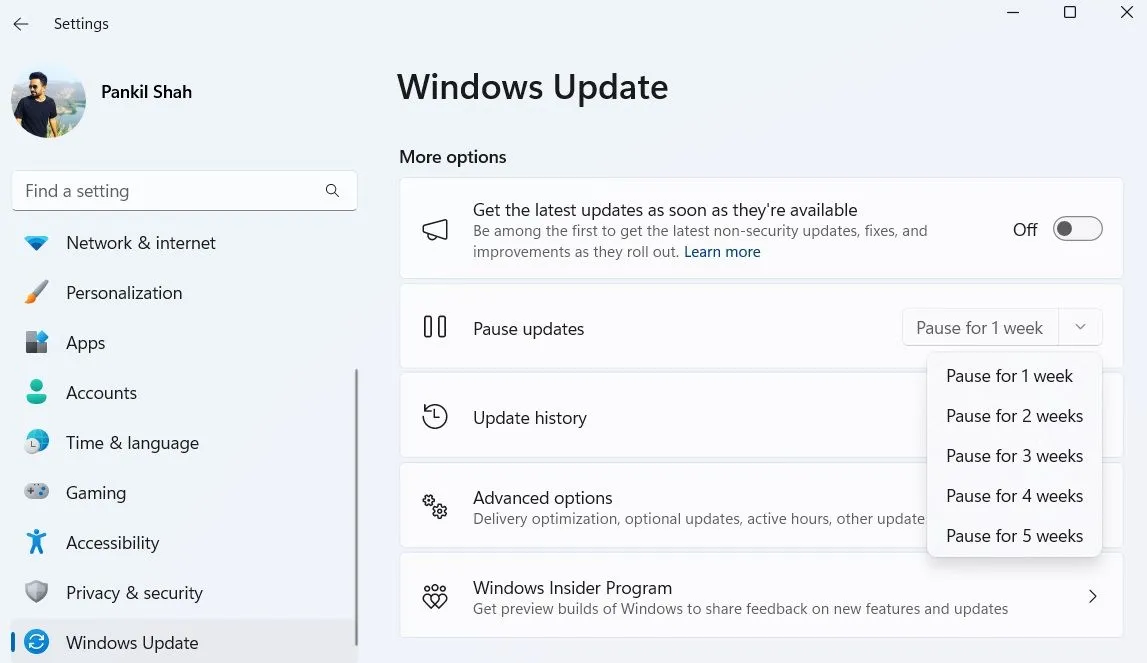 Tùy chọn tạm dừng cập nhật tự động trong ứng dụng Cài đặt Windows 11 để ngăn chặn việc cài đặt lại KB5051987.
Tùy chọn tạm dừng cập nhật tự động trong ứng dụng Cài đặt Windows 11 để ngăn chặn việc cài đặt lại KB5051987.
Từ đó, bạn có thể chọn thời gian tạm dừng từ một đến năm tuần trong menu thả xuống. Khoảng thời gian này hy vọng sẽ đủ để Microsoft phát hành một bản cập nhật khác để khắc phục triệt để vấn đề này.
Bản cập nhật Windows 11 KB5051987 đã gây ra nhiều bất tiện và lỗi nghiêm trọng cho người dùng, đặc biệt là ảnh hưởng đến File Explorer và hiệu suất hệ thống. Việc gỡ bỏ và tạm dừng cập nhật là những giải pháp hữu hiệu để bạn có thể tiếp tục sử dụng máy tính một cách ổn định trong khi chờ đợi bản vá chính thức từ Microsoft. Đừng ngần ngại thực hiện các bước trên để khắc phục sự cố.
Bạn có gặp phải lỗi tương tự sau khi cập nhật Windows 11 KB5051987 không? Hãy chia sẻ kinh nghiệm của mình bên dưới phần bình luận nhé!